前期准备
(一)硬件要求
| 组件 | 最低配置建议 | 说明 |
|---|---|---|
| CPU | 双核2GHz以上 | 满足多任务处理及并发请求需求 |
| 内存 | 4GB及以上 | 保障系统稳定运行和缓存数据存储 |
| 硬盘空间 | 50GB可用空间 | 用于安装操作系统、Web服务器软件及相关应用文件 |
| 网络接口 | 千兆以太网卡 | 确保高速的网络数据传输能力 |
(二)软件选择
| 类别 | 推荐选项 | 特点 |
|---|---|---|
| 操作系统 | Linux(如Ubuntu Server、CentOS)或Windows Server | Linux开源免费且安全性高;Windows图形化界面友好,适合熟悉微软生态的用户 |
| Web服务器软件 | Apache HTTP Server、Nginx、LiteSpeed Server | Apache功能强大、兼容性好;Nginx高性能、低资源占用;LiteSpeed兼具两者优点并支持抗DDoS攻击等功能 |
安装步骤(以Ubuntu Server + Nginx为例)
(一)更新系统包索引
打开终端,执行以下命令确保获取最新的软件版本信息:
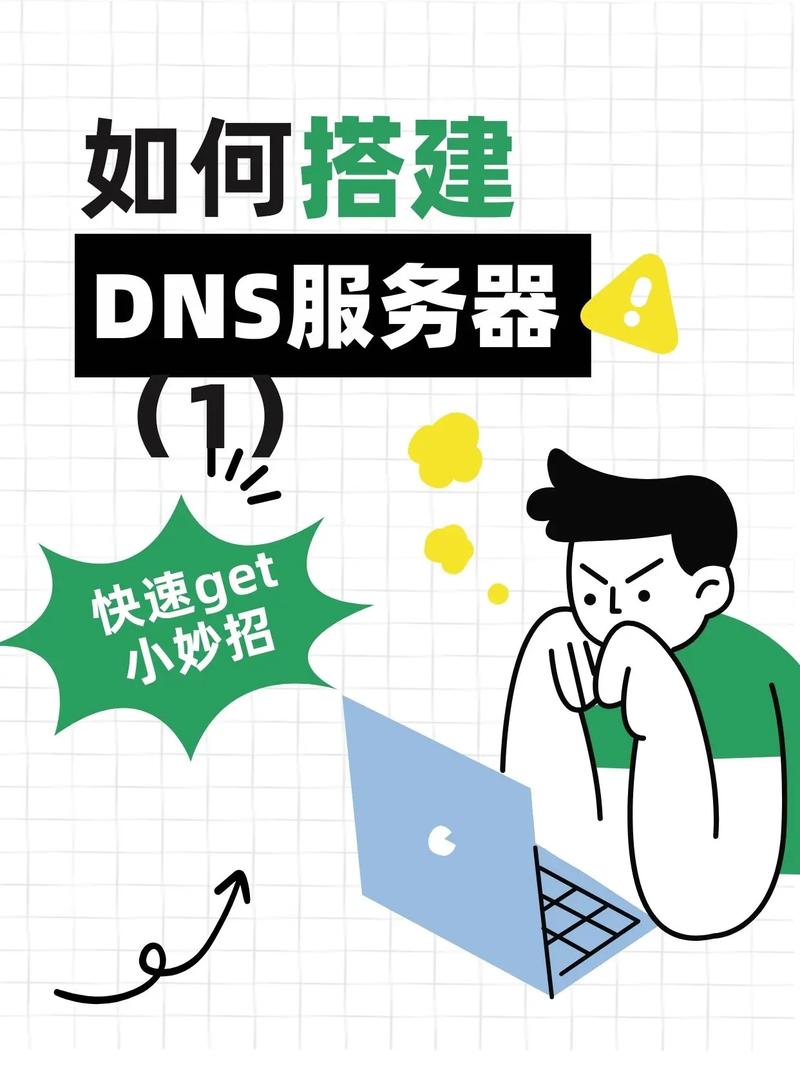
sudo apt update && sudo apt upgrade -y
(二)安装Nginx
使用apt包管理器进行安装:
sudo apt install nginx -y
安装完成后,可以通过以下命令启动、停止、重启Nginx服务:
|操作|命令|
|----|----|
|启动服务|sudo systemctl start nginx|
|停止服务|sudo systemctl stop nginx|
|重启服务|sudo systemctl restart nginx|
|查看状态|sudo systemctl status nginx|
(三)配置防火墙放行HTTP/HTTPS端口
默认情况下,UFW(Uncomplicated Firewall)处于禁用状态,若已启用,则需要允许外部访问80(HTTP)和443(HTTPS)端口:
sudo ufw allow 'Nginx HTTP' # 放行80端口 sudo ufw allow 'Nginx HTTPS' # 放行443端口 sudo ufw enable # 启用防火墙规则
(四)测试页面验证安装成功与否
在浏览器中输入服务器的IP地址(如http://<服务器公网IP>),若能正常显示Nginx默认的欢迎页面,则说明Web服务器已成功搭建,该页面通常包含Nginx的版本信息以及一些基本的链接指向文档根目录等。
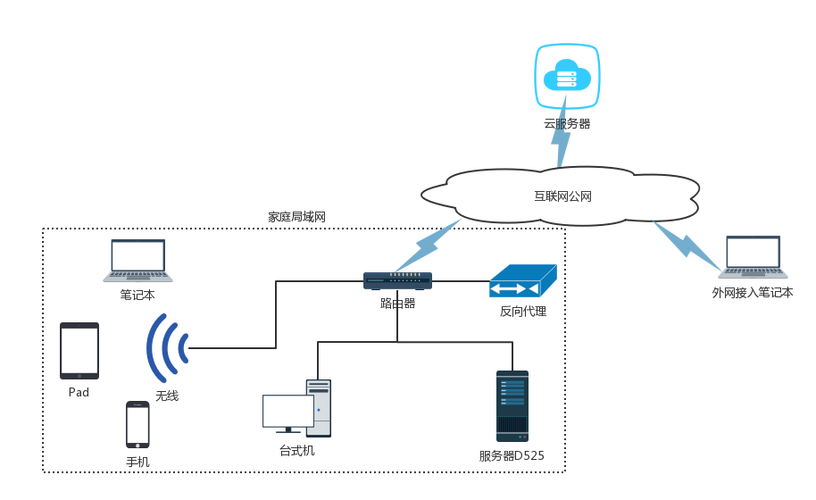
部署网站内容
(一)确定文档根目录位置
对于Nginx而言,默认的文档根目录是/var/www/html,可以将自己开发的网站文件上传至此目录下,使用SCP工具从本地计算机向服务器传输文件:
scp -r /path/to/local/website/ user@server_ip:/var/www/html/
user是你在服务器上的用户名,server_ip是服务器的IP地址。
(二)修改配置文件以适配自定义域名(可选)
如果拥有域名并希望将其解析到该Web服务器上,需要在DNS服务商处设置A记录指向服务器IP,并在Nginx配置文件(位于/etc/nginx/sites-available/default)中添加虚拟主机配置块:
server {
listen 80; # 监听80端口
server_name example.com www.example.com; # 替换为自己的域名
root /var/www/html; # 指定网站根目录路径
index index.html index.htm; # 设置默认索引文件名
}
然后创建符号链接使配置生效:
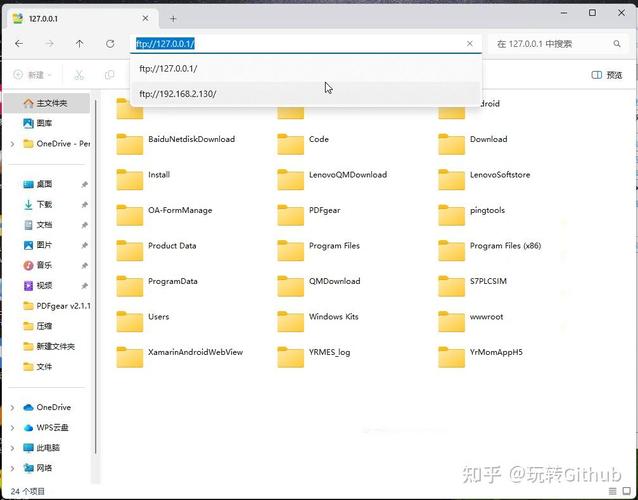
sudo ln -s /etc/nginx/sites-available/default /etc/nginx/sites-enabled/
最后重新加载Nginx配置:
sudo nginx -s reload
启用HTTPS加密传输(推荐)
为了提高安全性,建议为网站启用SSL/TLS加密,可以使用Let’s Encrypt提供的免费证书:
(一)安装Certbot客户端工具
sudo apt install python3-certbot-nginx -y
(二)申请并自动部署证书
sudo certbot --nginx -d example.com -d www.example.com # 替换为自己的域名列表
按照提示完成交互式操作后,Certbot会自动修改Nginx配置文件以启用HTTPS,并将证书文件放置在合适的位置,之后访问网站时应使用https://开头的URL。
常见问题与解答
Q1: 无法通过浏览器访问Web服务器怎么办?
A1: 首先检查服务器是否正常运行,可通过sudo systemctl status nginx查看Nginx服务状态,若服务异常,尝试重新启动服务;若正常但仍无法访问,可能是防火墙阻止了请求,使用sudo ufw status查看防火墙规则是否正确放行了相应端口;还需确认DNS解析是否正确,可以在本地主机上修改hosts文件临时测试(如添加一行<服务器IP> example.com)。
Q2: 如何备份和恢复Web服务器的配置?
A2: 备份时,可以将整个/etc/nginx目录复制到一个安全的位置,cp -r /etc/nginx /backup/nginx_backup,恢复时,先将备份的文件拷贝回原位置,然后重新加载Nginx配置(sudo nginx -s reload),建议定期备份重要的网站数据和数据库信息,以防数据丢失。
Q3: 遇到性能瓶颈该如何优化?
A3: 可以从以下几个方面入手:一是调整Nginx的工作进程数和连接数限制,编辑配置文件中的worker_processes、worker_connections等参数;二是启用Gzip压缩减少传输的数据量;三是考虑使用缓存机制加速动态内容的响应速度;四是对静态资源进行CDN加速分发;五是根据实际负载情况垂直


